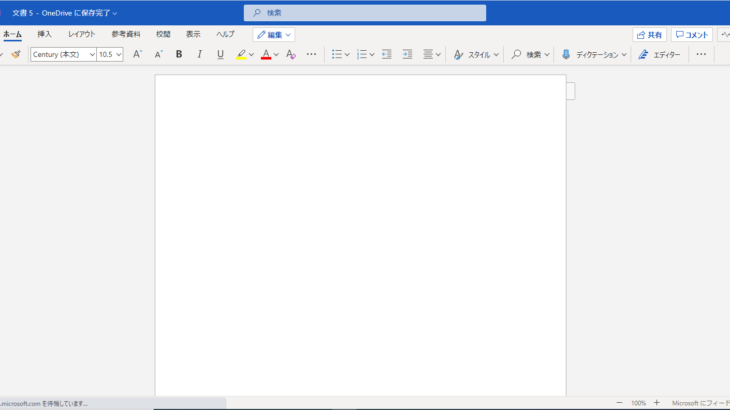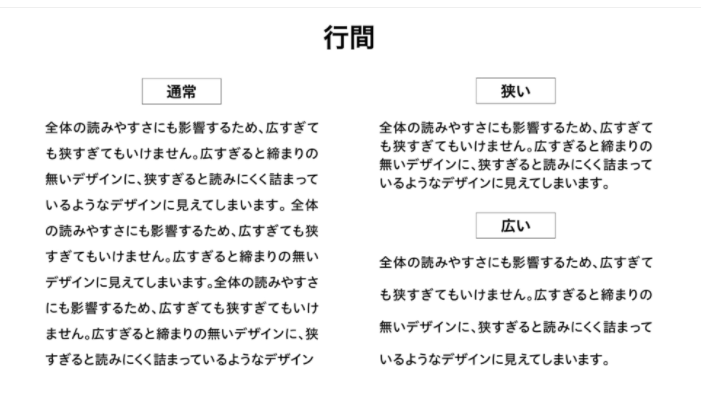ビジネスシーンやプライベートシーンでよく使う Word Online (ワード オンライン )を無料で試用する方法を紹介します 。
ネットワーク環境もと 、Microsoft アカウントを持っていれば 、Web版の「 Word Online」を誰でも 、いつでも使えます 。
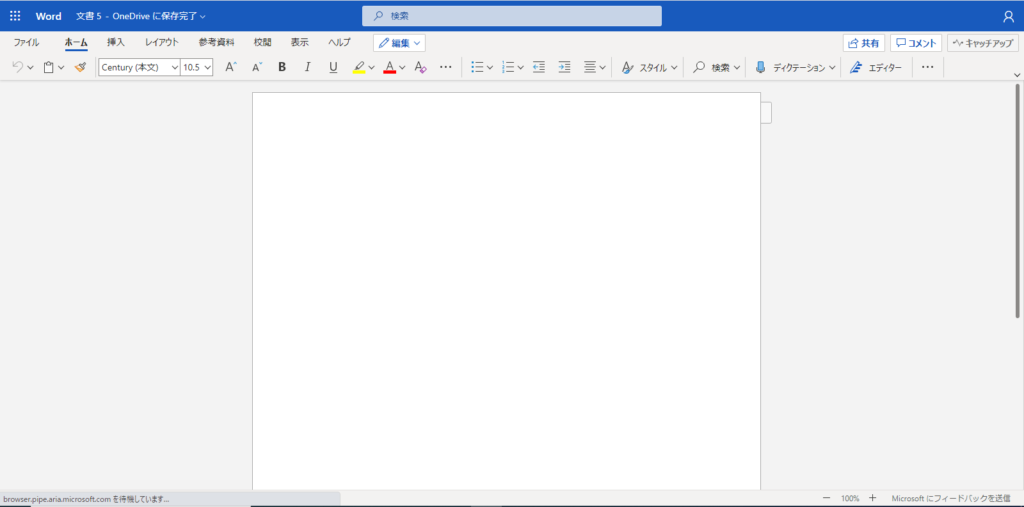
Word Online (ワード オンライン )とは
マイクロソフトが 2014 年からWeb版の Word Onlineを無料で提供しています 。
インターネットに接続されたパソコンであれば、ダウンロードとインストールする必要なく 、Webブラウザーで文章編集ソフトである Word を無料で使えます 。
Word Onlineで作成・編集したファイルは、オンラインストレージ「OneDrive」に保存されるので 、インターネット接続できる場所であれば 、どこでも利用することができます 。
Microsoft Office 2019 Pro plus|ダウンロード版|Windows|PC1台用|
マイクロソフト
参考価格: 11,000円
レビューを書いて500円OFF‼
ポイント: 550pt (5%)
送料無料!
Word Onlineの使い方
以下のリンクをクリックし 、「 Office Online 」ページへアクセスし、Microsoft アカウントをサインインします 。
「サインイン」をクリックします 。
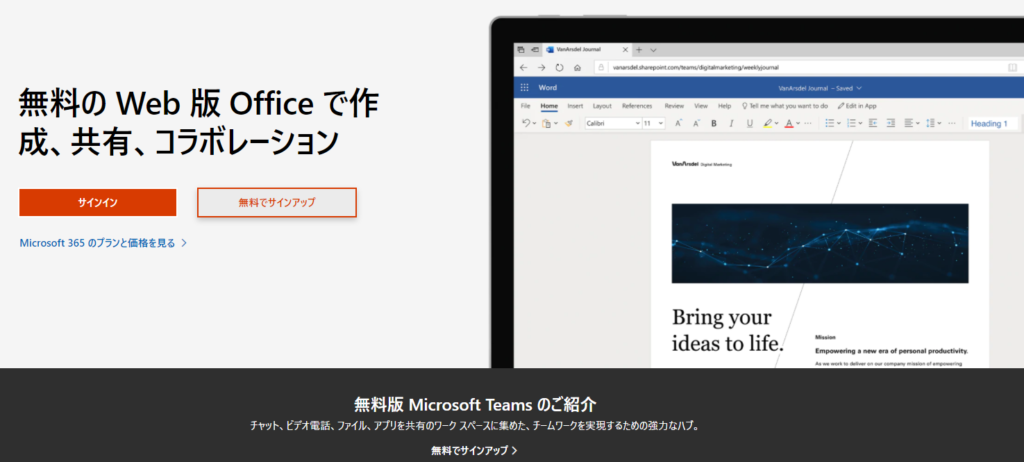
Microsoft アカウントの「メールアドレス」とパスワードを入力し、「次へ」をクリックします。
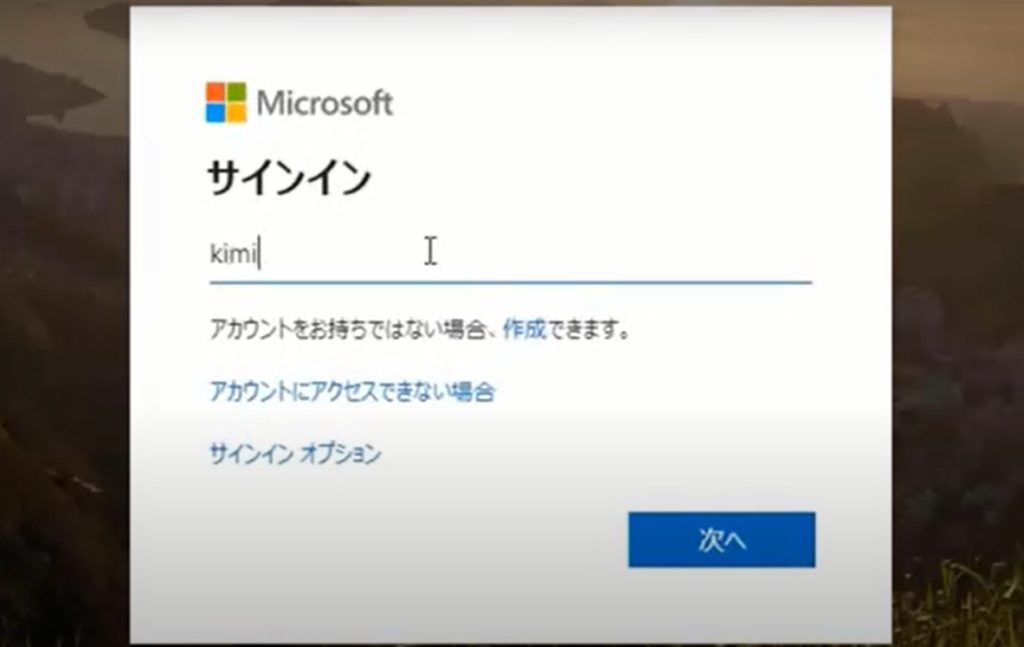
パスワードを入力し、「サインイン」をクリックします。
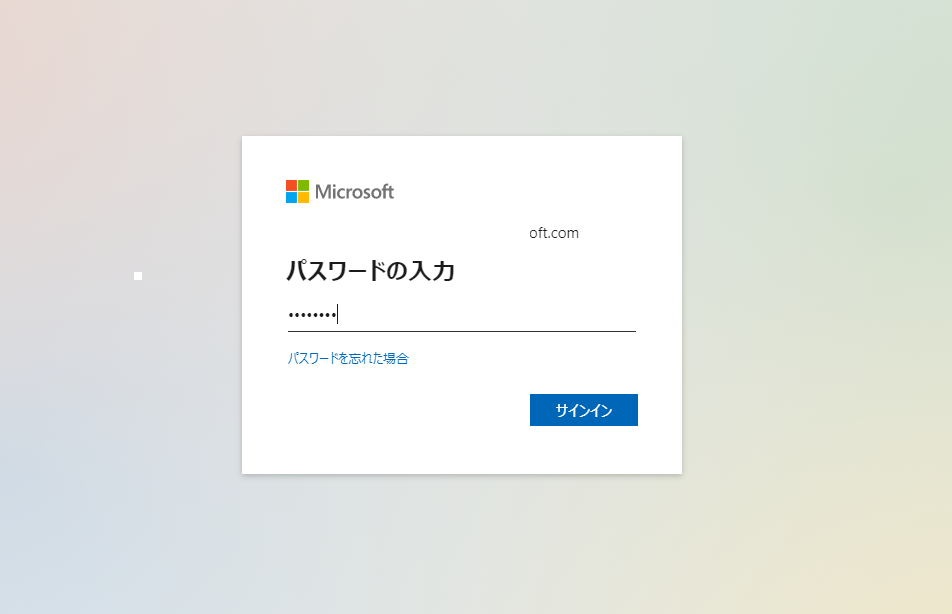
Word をクリックします 。
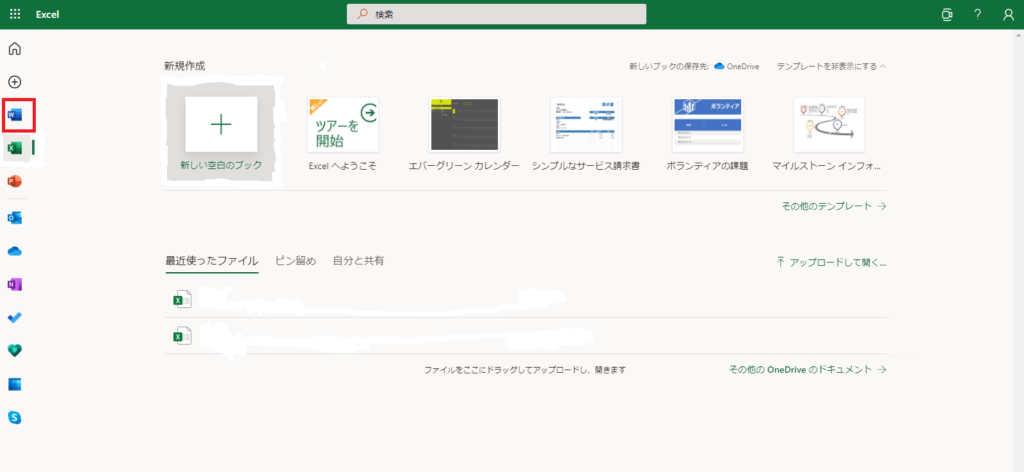
「新しい空白の文書」をクリックします 。
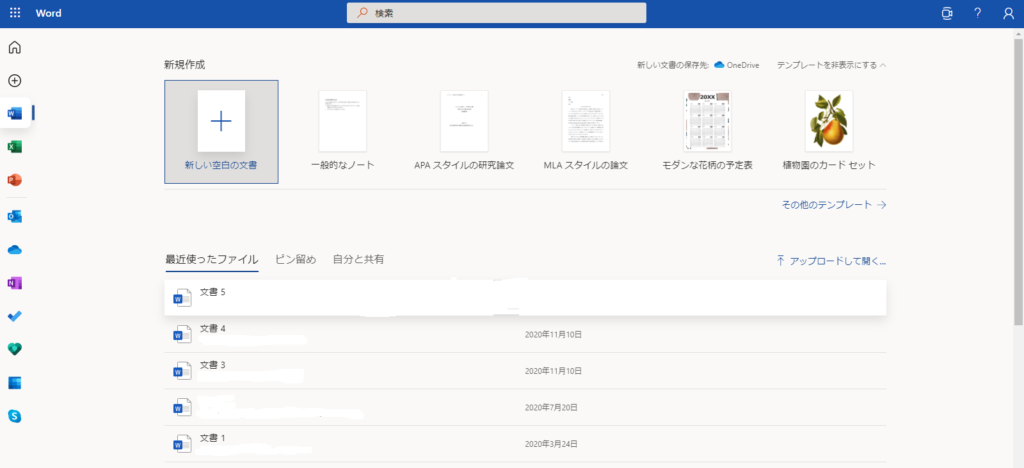
するとWord Onlineが使えるようになります 。
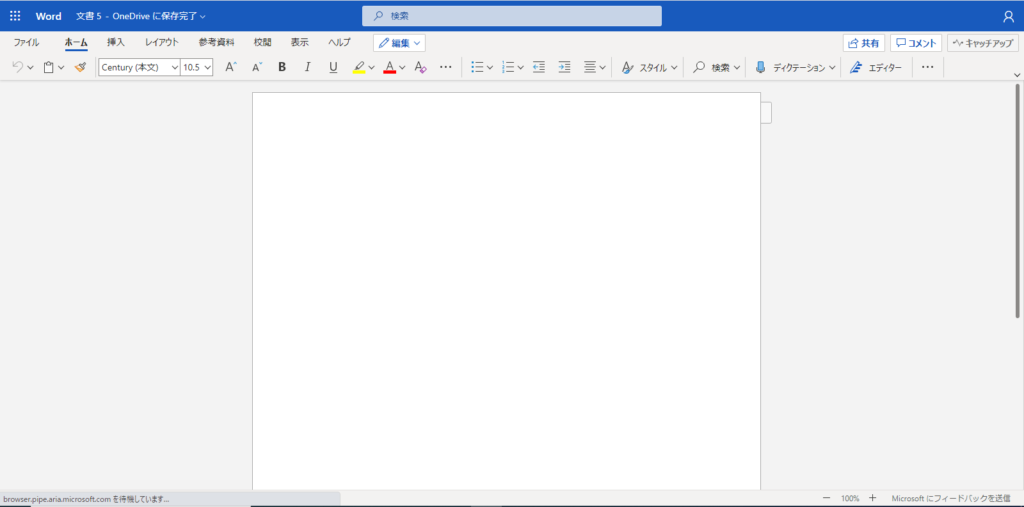
Word Online と デスクトップ版 Word との違い
無料版のWord Onlineと有料のデスクトップ版のWord と互換性があり 、利用できる機能が似ていますが 、いくつかの違いがあります 。
特に 、無料で提供されているため 、利用制限があります 。
無料版 とデスクトップ版のWord と比べると違いは以下の通りです。
- Word編集機能の制限がある
- 使えるテーマが少ない
- インターネット環境が必要
- 通信速度によっては作業に影響がでる
- 作成したファイルはOneDriveで保存される
など 。
まとめ
いかがでしょうか。
無料版 のWord Onlineを利用する方法を紹介しました。
ビジネスシーンやプライベートシーンで文章を作成する際、簡単な編集作業であれば、無料版のWord Onlineを利用することをオススメです。
Word Onlineを利用して機能制限にかかった場合、有料のデスクトップ版のWord を購入してください。
Word を購入する方法は 、単体版の Word を購入するか 、Word を含めたOffice 2019永続ライセンスを購入する 、または 、Microsoft 365 を契約することになります 。